word软件的身影可以在用户的电脑上发现,这款软件已经是用户的装机必备了,软件中拥有的功能有着很强的实用性和专业性,给用户带来了不少的便利,当用户在编辑文档文件时,就可以根据自己的喜欢来设置文档格式,当然用户也可以在文档页面上添加各种自己喜欢的元素,例如用户可以插入各种各样的形状、图片、剪贴画等,说到这儿,最近有用户问到了word文档如何快速更改图片堆叠次序的问题,这个问题用户可以利用常规的置于顶部和置于底部功能来解决,也可以利用选择窗格来实现,详细的操作方法是怎样的呢,接下来就让小编来向大家介绍一下这个问题操作方法吧,希望用户能够有所收获。
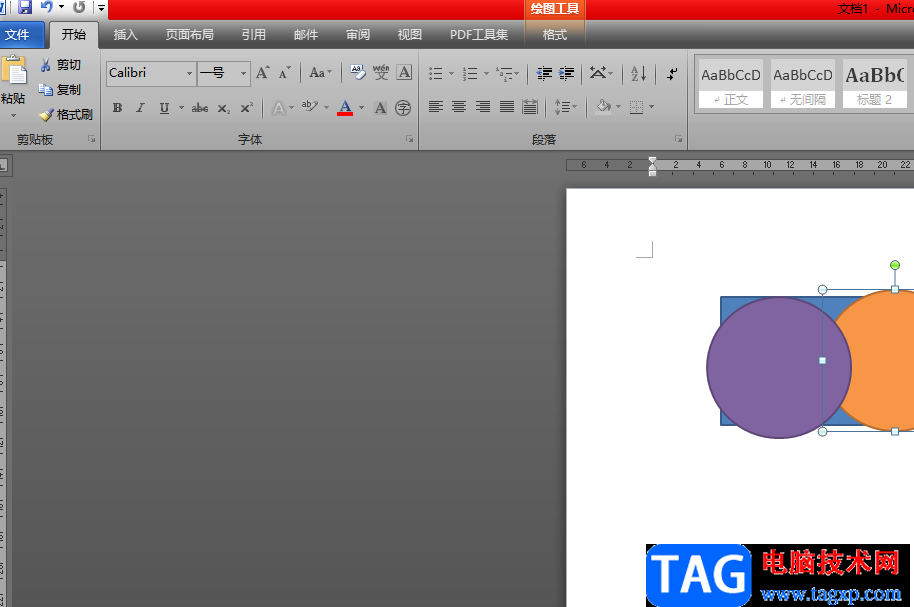
1.用户在电脑桌面上点击word文档文件,并进入到编辑页面上来进行设置
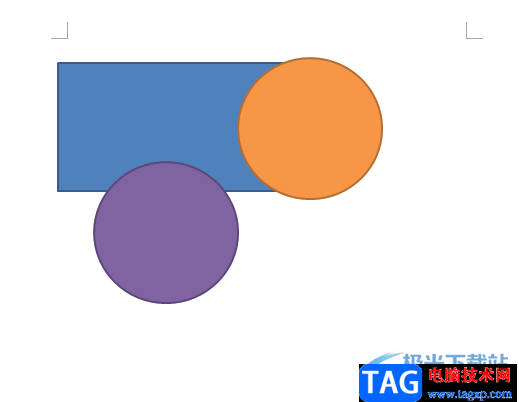
2.接着用户用鼠标右键点击其中的一个形状,在弹出来的选项卡中用户可以看到置于顶部和置于底部选项
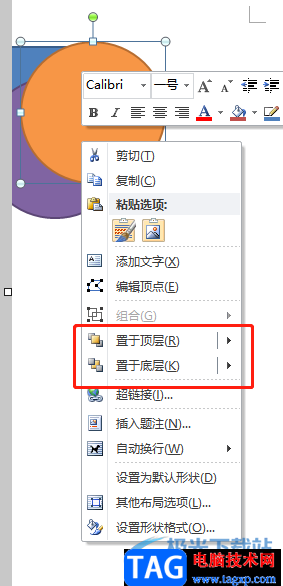
3.小编以置于底部选项为例,用户点击后会在右侧显示出相关选项,用户根据需求来选择即可
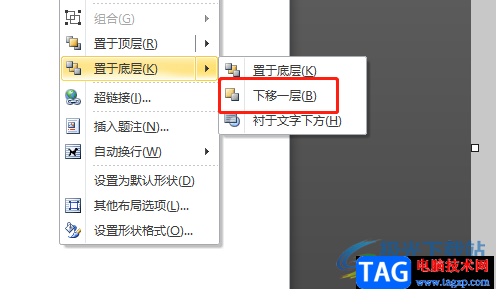
4.这时回到编辑页面上就可以发现形状的堆叠次序已经发生了变化,如图所示
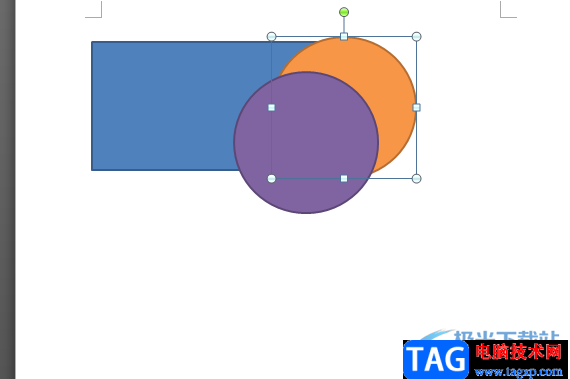
5.用户还可以在菜单栏中点击开始选项,在切换出来的选项卡中需要点击选择功能,将会在下方显示出相关功能,用户选择选择窗格功能即可解决
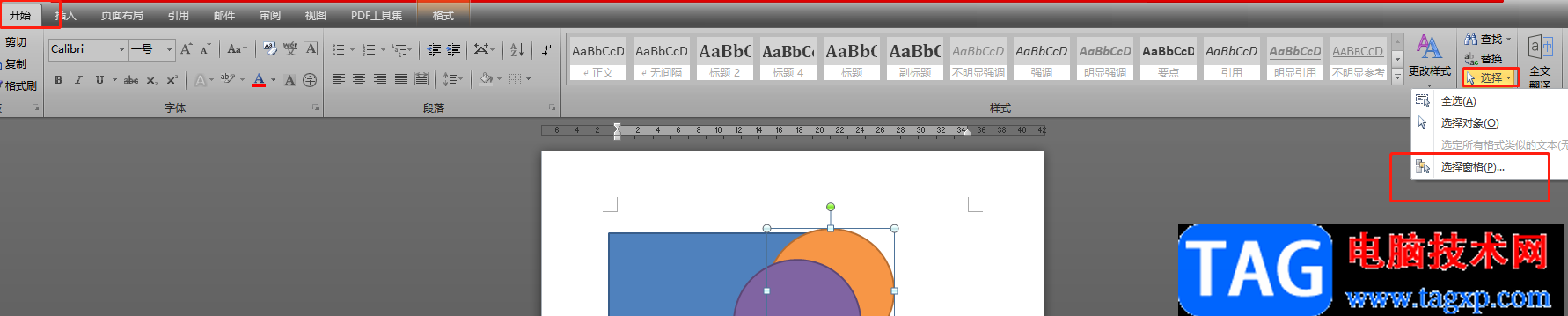
6.最后在在页面右侧会弹出选择窗格的侧边栏,用户直接移动形状的次序即可更改
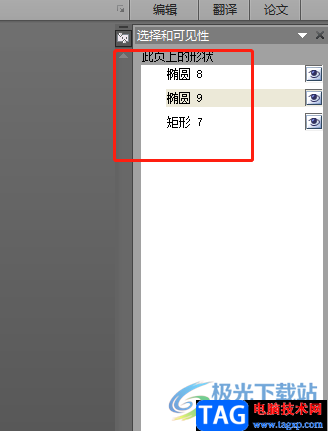
当用户在word软件中编辑文档文件时,有时会在页面上插入多种形状,用户需要更改形状的堆叠次序,就可以使用软件自的置于顶部和置于底部功能来解决,也可以使用选择窗格功能来实现,详细的操作过程已经整理出来了,感兴趣的用户快操作起来吧,一定可以成功更改形状的堆叠次序的。
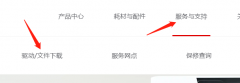 奔图打印机m6202nw驱动安装
奔图打印机m6202nw驱动安装
许多用户都购买了奔图打印机m6202nw型号,打印机第一次安装的时......
 win102004硬件加速位置详情
win102004硬件加速位置详情
许多的小伙伴在更新2004版本的时候就知道可以使用硬件加速来提......
 windows10家庭版和旗舰版有什么区别
windows10家庭版和旗舰版有什么区别
我们在使用win10操作系统的的时候,有的小伙伴对于win10系统的诸......
 清理恶意软件的方法:怎样保护系统安全
清理恶意软件的方法:怎样保护系统安全
清理恶意软件是维护计算机性能和系统安全的重要一环。随着网......
 剑与远征海岛版本预约兑换码是什么?
剑与远征海岛版本预约兑换码是什么?
剑与远征海岛版本预约兑换码是什么海岛版本预约礼包兑换码怎......
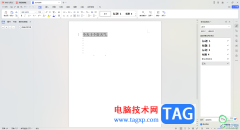
WPS这款软件对于办公的小伙伴来说,是非常重要且十分实用的,在该办公软件中进行文字处理十分的便利,并且通过WPS编辑出来的文字内容还可以进行打印设置,而其中有的小伙伴反映打印出来...
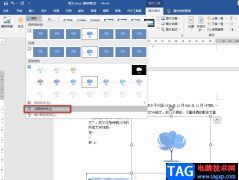
很多小伙伴在使用Word对文字文档进行编辑的时候经常会需要在文档中插入一些图片,让我们的文档内容进行的丰富,有的时候我们可能会遇到只需要图片内容,不需要图片的背景。这时我们可...
打印文档时有时候会遇到一些打印问题。下面介绍了几种常出现的情况。...

在WPS进行文字内容编辑时,会对文字段落进行分栏设置,你可以将段落分成两栏、三栏或者更多的栏数,从而来完成自己的文字编辑情况,而大家在进行分栏的时候,想要将分栏的段落之间用一...

以前也曾提到过很多次将Word2007转换2003的方法,长来的朋友一定知道如何转换,近期许多朋友在网上问到有没更为简单的方法,所以,为大家介绍一种更为简单的技巧,只需利用Word20...

我们都知道,Excel电子表格中数据批量填充非常方便,通过手动填充柄就能快速批量填充文本和数据。这是在Word表格中无法实现的。 虽然Word中不能直接利用填充柄快速填充数据,但它也为我们...

Word文档是一款非常好用的办公软件,很多小伙伴都在使用在,在Word文档中我们有时候会插入一些图片,插入图片后我们可以为图片插入图注,如果我们希望设置图注的格式为“图1-1”,小伙伴...

使用颜色可以美化文字,同时也可以更好地标识重点内容,下面我们通过一个练习来学习; 1、文字颜色 1)启动Word,自动新建一个空白文档; 2)在页面中输入两行内容:文字颜色:↙...
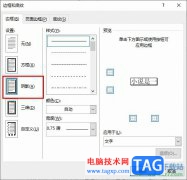
很多小伙伴之所以喜欢使用Word程序来对文字文档进行编辑,就是因为Word程序中的功能十分的丰富,并且操作简单,在Word程序中我们可以对文字文档中的文字、段落、图片、表格等各种内容进行...

在Word文档中我们经常会需要使用到文本框功能,插入文本框后我们可以设置文本框以及其中文字的样式效果,如果有需要我们还可以打开侧边栏后,设置文本框是否自动调整大小等等参数,非...

有的小伙伴在WPSWord文档会进行表格的插入和制作,在编辑表格内容的时候,发现表格和标题的位置之间有很大的间距,但是怎么也不能删除这些空白,那么针对这样的问题该如何解决呢,其实...
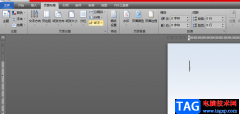
word软件是在很早之前就开始出现的一款办公软件,一出现就吸引了许多用户的关注,因此word软件成为了众多用户电脑上的必备办公软件,给用户带来了不少的便捷,当用户在word软件中编辑文档...

相信大家在访问一些网站,复制网站信息的时候,会发现复制的内容里面包含乱码。这是网站为了保护版权,从而加上的干扰码!通常情况下需要手动将干扰码清除才可以,比较麻烦。...

Word文档是很多小伙伴的必备办公软件,在需要编辑和处理文本内容时很多小伙伴都会选择使用该软件。在Word文档中有一个“查找和替换”功能,使用该功能我们可以实现一些批量操作,比如我...

相信用户对word软件是再熟悉不过了,这款软件几乎是大部分用户电脑上或是手机上的必备软件,用户一般用来处理文字文件或是编写文章等,在这款软件中用户可以得到强大的文字编排功能,...